A Blu-ray szoftver használata – VLC és végső alternatívája
A VLC kétségtelenül az egyik legnépszerűbb médialejátszó a PC-n, és a második legnépszerűbb lejátszó mobileszközökön. Másokkal ellentétben ez a lejátszó ingyenes és nyílt forráskódú szoftver, amellyel bármikor megvásárolhatja anélkül, hogy meg kellene vásárolnia. Egy másik dolog, ami a VLC-t különlegessé teszi, az a különféle képességei, amelyek más funkciók elvégzésére szolgálnak, mint például a videó konvertálása és néhány videó szerkesztési funkció. Emiatt sokan azt is szeretnék tudni, hogy ez A VLC képes Blu-ray lejátszására. Ahogy továbblép az alábbi tartalomra, látni fogja a lépésről lépésre bemutatott oktatóanyagot a feladat Windows és Mac rendszeren történő végrehajtásáról. Ezért további búcsú nélkül kezdjük el.
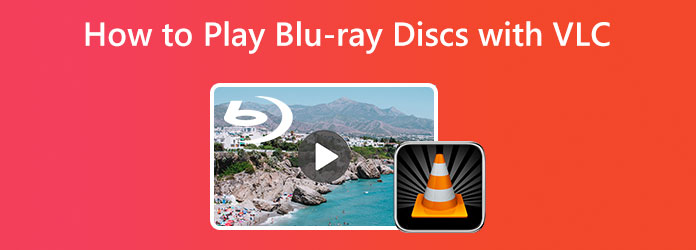
1. rész: Blu-ray lejátszása VLC-vel
Mielőtt továbblépnénk a következő oktatóanyagra, erősítsük meg, hogy a VLC képes-e lejátszani a Blu-ray lemezeket. Nos, a válasz a VLC verziójától függ az eszközön. A jelentések szerint a VLC régebbi verziója nem támogatja a Blu-ray lejátszást inkompatibilitási problémák miatt. Másrészt, ha 2.0 VLC vagy újabb verziót használ, élvezheti a kompatibilitást vagy a Blu-ray támogatást, valamint a VLC által kínált további működési beállításokat. Nem beszélve arról, hogy a médialejátszó extra funkciójaként képes fájlokat konvertálni és szerkeszteni. Ez a tetszetős információ azonban nem fogja megváltoztatni a tényt a médialejátszó összetett folyamatáról, a lejátszáson kívüli extra funkciókat illetően. És igen, a Blu-ray lejátszása nem mentesül. Ezért az alábbi oktatóanyagot a lehető legegyszerűbben követhetővé tettük. Kérjük, vegye figyelembe, hogy ez az oktatóanyag Windows és Mac verziókra egyaránt alkalmazható.
Hogyan készítsünk VLC-t Blu-ray lejátszásra
1 lépésFogja meg a megfelelő verziót
Mindenekelőtt meg kell győződnie arról, hogy a VLC megfelelő verzióját választotta, amely 2.0 vagy újabb. Ellenkező esetben frissítenie vagy újra kell telepítenie a VLC-t a legújabb 3.0-val, a 64 bites verzióval, hogy esetleg lejátssza a Blu-ray lemezt a számítógépén.
2 lépésTöltse le a szükséges könyvtárat és adatbázist
Ezután a folytatáshoz be kell szereznie az adatbázisokhoz és az AACS könyvtárhoz tartozó kulcsokat. Ez segít elkerülni a titkosított vagy kódolt Blu-ray lejátszásának problémáját. Az említett kulcsok és könyvtár letöltéséhez látogasson el a VLC Blu-ray webhelyére. Ezután fogja meg a fájlokat a nevekkel KEYDB.cfg az adatbázishoz és a könyvtárhoz, mégpedig libaacs.dll.
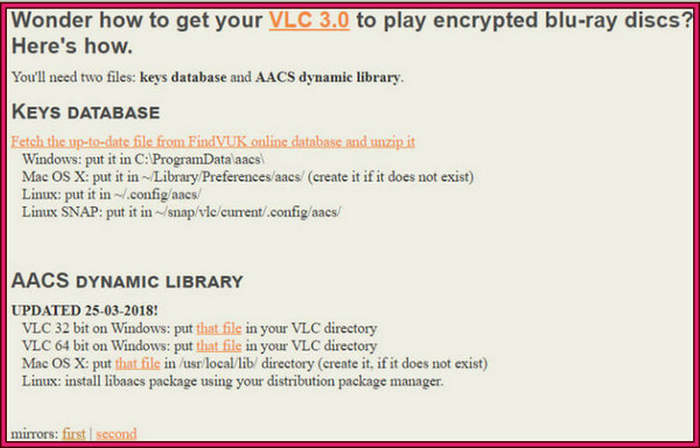
3 lépésKészítse elő a letöltött fájlokat
Ha a fájlok elérhetők, a legjobb a mappát AACS-re átnevezni. Ezután mozgassa a KEYDB.cfg fájlt abban a mappában. Ezt követően menjen a C:\Programfájl\VideoLAN\VLC és helyezze át oda az új mappát.
4 lépésJátssz a Blu-ray lemezzel VLC-ben
ezt követően helyezze be a Blu-ray lemezt a számítógépébe, és indítsa el a VLC médialejátszót. A lejátszó elindítása után lépjen a Média menüben kattintson a Lemez választási lehetőség. A lemez panelen kapcsolja be a Blu-ray lapon válassza ki a Blu-ray lemezt böngésző menüt, majd kattintson a játszani gomb. Te is tudsz DVD-ket rippelni VLC-ben.
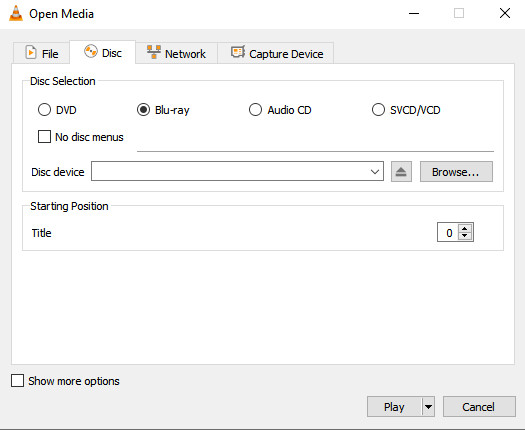
2. rész. A legjobb Blu-ray lejátszó alternatívája a VLC-hez
A VLC Blu-ray lejátszó nagyszerű, és kiváló a Blu-ray olvasási és lejátszási képessége. Amint azonban a fenti oktatóanyagból láthatta, az eljárás tagadhatatlanul megterhelő. Emiatt örömmel kínáljuk Önnek a legjobb alternatívát egy sokkal egyszerűbb Blu-ray lejátszási folyamattal. Tipard Blu-ray lejátszó egy fantasztikus lejátszó, amely rugalmas és könnyen megszerezhető Windows és Mac rendszeren egy szellős letöltési folyamat során.
1. Kiváló támogatás minden típusú Blu-ray számára, beleértve az ISO-t és a mappát is.
2. Könnyen előre, vissza, átugorhatja, szüneteltetheti és leállíthatja a videót a lejátszásvezérlővel.
3. Testreszabhatja a videó fényerejét, kontrasztját, színárnyalatát, gammáját és telítettségét.
4. Elkaphatja a film legjobb jeleneteit, kivághatja és szerkesztheti a képarányt és a képernyő méretét.
Blu-ray lemezek lejátszása a VLC alternatívájával
1 lépésTelepítse a legjobb Blu-ray lejátszót
A kezdéshez kattintson a Letöltés gombot, amikor ezt a legjobb szoftvert készül telepíteni a számítógépére. Egyszerűen telepítse, majd indítsa el.
2 lépésOlvassa el a Blu-rayt
A szoftver elindítása után behelyezheti a Blu-ray lemezt a meghajtóba. Ha végzett, vigye az egérmutatót a szoftver fő felületére, és kattintson a gombra Nyissa meg a lemezt lapon. Ezután kattintson a behelyezett olvasólemezre a megnyitáshoz.
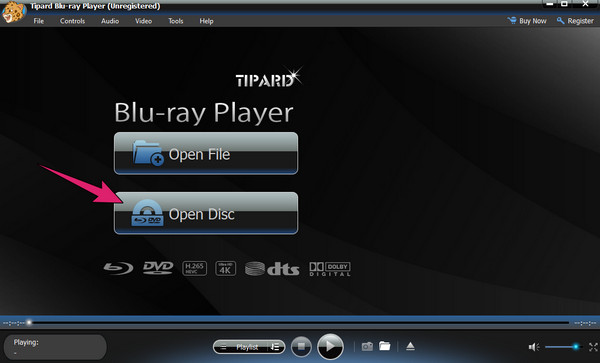
3 lépésJátssz a Blu-ray lemezzel
Amilyen egyszerű, most megteheti játszhat 4K Blu-ray filmeket a Blu-ray lejátszón. Még jobban élvezheti ezt a szoftvert, ha teszteli a felületen elérhető összes lejátszásvezérlőt. Ha módosítani szeretné a képmegjelenítést, kattintson a Eszközök menü tetején, majd kattintson a hatások választási lehetőség. Ezután, ha ki szeretne lépni a filmből és vissza szeretne térni a kezdőlapra, kattintson a gombra megáll gombot.
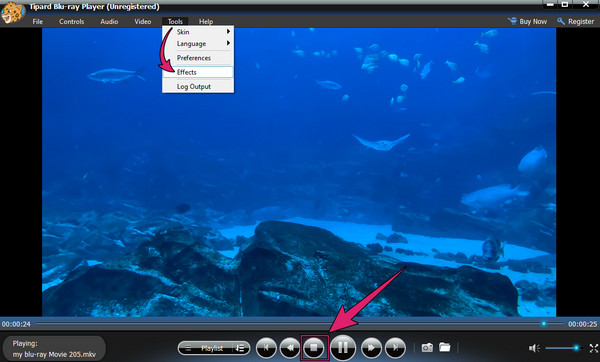
3. rész. GYIK a Blu-ray lejátszásáról VLC-vel
A VLC lejátssza a Blu-ray-t MPEG-4 kodekkel?
Igen. Valójában az MPEG-4 vagy H.264, amelyet a Blu-ray elsődlegesen támogat, szintén a VLC által támogatott elsődleges kodekek közé tartozik.
Miért nem játszik le a többi lemezem VLC-n?
Előfordulhat, hogy hibákat tapasztal a lemezek VLC-n történő lejátszása során. Ennek az az oka, hogy a VLC médialejátszók valamiért nem támogatják a kereskedelmi lemezeket.
Használhatok VLC-t arra is, hogy képet készítsek a Blu-ray filmemből?
Igen. A VLC pillanatfelvétel funkciója a film lejátszásakor lesz elérhető. Sok felhasználó azonban, aki képernyőképet készített a VLC pillanatképével, nem volt elégedett a képek minőségével. Ezért, ha kristálytiszta képernyőképeket szeretne készíteni, használja Tipard Blu-ray lejátszó.
Következtetés
Befejezésül használhatja VLC a Blu-ray lejátszásához, de szüksége lesz a legújabb verzióra, és telepítenie kell a szükséges könyvtárat és adatbázist. Egyesek számára, akik nem annyira jártasak a technológiában, valóban megerőltetőnek és zavarba ejtőnek látják. De hála Tipard Blu-ray lejátszó, sokkal egyszerűbb a Blu-ray lejátszása számítógépen.







